Office 365 als Relayhost freigeben
In diesem Schritt lassen Sie Office 365 in der NoSpamProxy®-Konfiguration als Relayhost zu, damit E-Mails aus Office 365 heraus durch NoSpamProxy an externe Kommunikationspartner verschickt werden können.
Ohne diese Konfiguration wird NoSpamProxy E-Mails als Relay-Missbrauchsversuch bewerten und abweisen.
HINWEIS: Stellen Sie sicher, dass Sie mindestens eine Unternehmensdomäne eingerichtet haben, bevor Sie mit der Konfiguration beginnen.
- Wechseln Sie im NoSpamProxy Command Center zu Konfiguration > E-Mail-Routing und klicken Sie Hinzufügen.
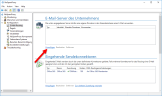
-
Wählen Sie den Typ Als Office 365 Mandant und klicken Sie danach Weiter.
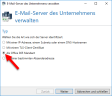
- Treffen Sie unter Zugangspunkt die für Ihre Organisationsumgebung passende Auswahl.
- Geben Sie ihre Mandanten-ID ein. Achten Sie darauf, dass Sie den Namen der ID eingeben (nicht die ID in hexadezimaler Schreibweise).
- Klicken Sie Weiter.

- Wählen Sie unter Zugeordnete Unternehmensdomänen die Domänen aus, die Sie in Office
365 hinterlegt
haben und die in der Absenderadresse für ausgehende E‑Mails vorkommen werden.
HINWEIS: Wenn Sie hier nicht alle Domänen vorfinden, müssen Sie die fehlenden Domänen unter Identitäten > Unternehmensdomänen > Unternehmensdomänen hinzufügen. Dies ist auch zu einem späteren Zeitpunkt möglich.
- Klicken Sie Weiter.
- Geben Sie bei Bedarf einen Kommentar ein und klicken Sie dann Fertigstellen.
Der E-Mail-Server ist nun angelegt.
Nächste Schritte
Fahren Sie nun mit den folgenden Schritten fort:
Weiterleitung an Office 365 einrichten
Nutzung von NoSpamProxy in Office 365 mit Exchange Online
Notwendige Konfigurationen für den Betrieb in Microsoft Azure